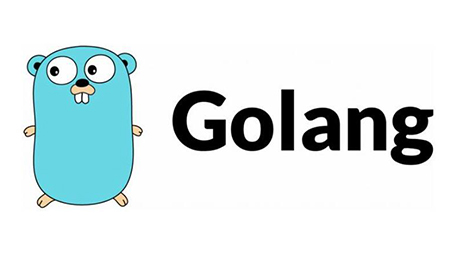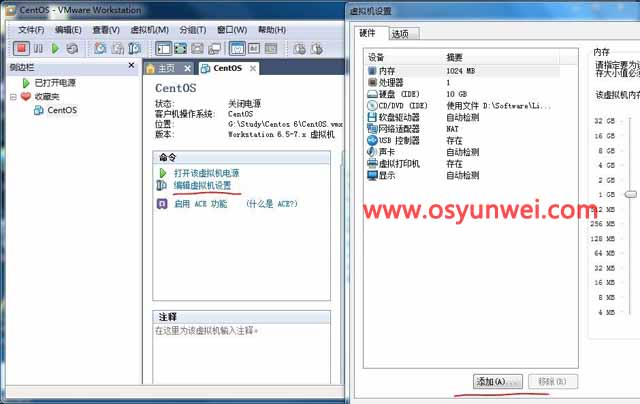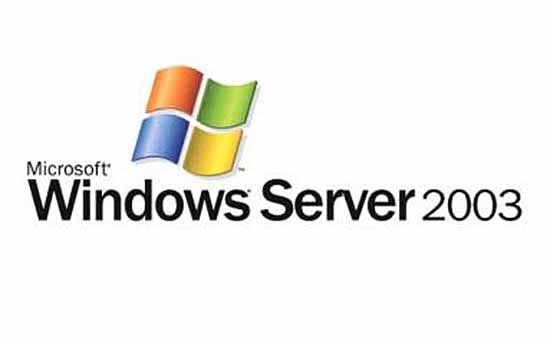
说明:
PPPoE服务器:
系统:Windows Server 2003
IP:192.168.21.128
子网掩码:255.255.255.0
网关:192.168.21.2
可以正常访问外网
系统运维 www.osyunwei.com 温馨提醒:qihang01原创内容©版权所有,转载请注明出处及原文链接
PPPoE客户端:
系统:Windows XP
IP:192.168.21.130
子网掩码:255.255.255.0
网关:192.168.21.2
不能访问外网,只能访问局域网
实现目的:PPPoE客户端通过PPPoE服务器拨号能够访问外网
备注:局域网中能够访问外网的IP段如下
192.168.21.128
192.168.21.160-192.168.21.180
PPPoE客户端拨号账号密码如下
账户:osyunwei
密码:123456
PPPoE服务器搭建软件下载:RasPPPoE 0.98c
一、PPPoE服务器配置
下载解压RasPPPoE 0.98c软件,双击打开RasPPPoE 0.98c.exe
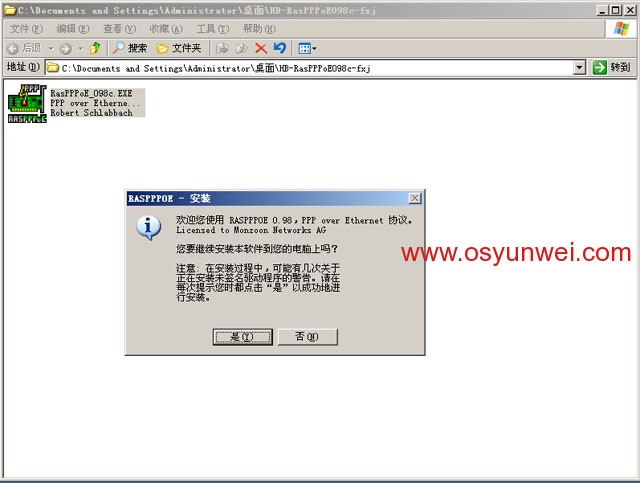
点是安装
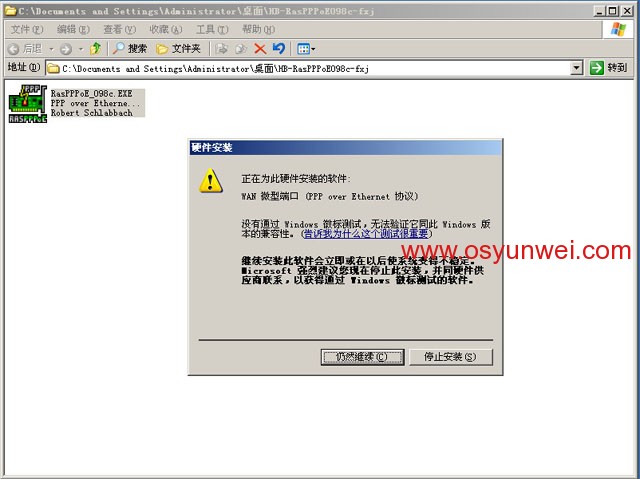
系统运维 www.osyunwei.com 温馨提醒:qihang01原创内容©版权所有,转载请注明出处及原文链接
点仍然继续
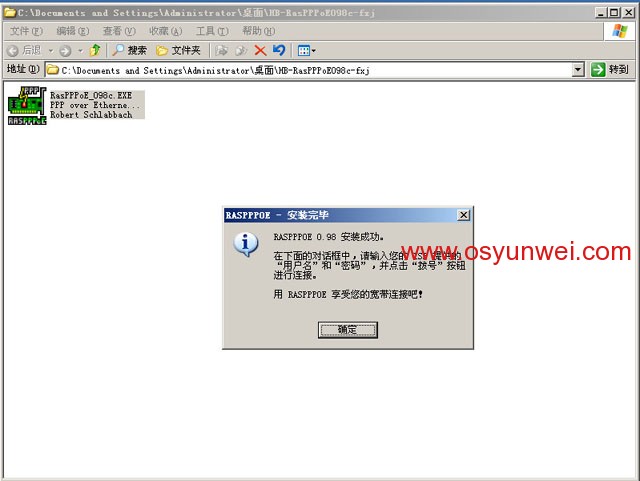
安装完成,确定,会出现下面的拨号界面,点取消
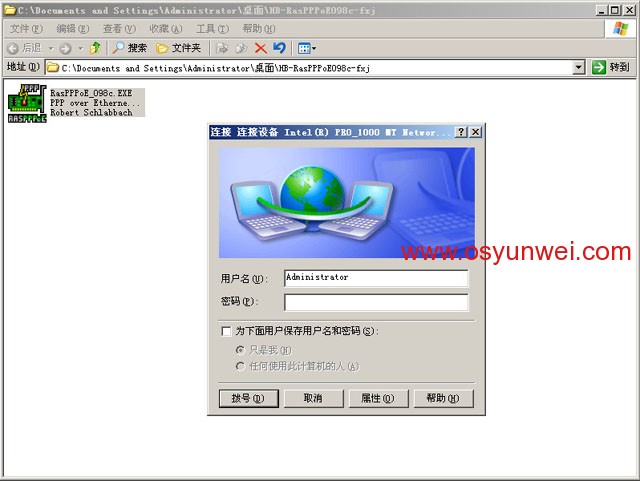
桌面-网上邻居,右键,点属性,出现下面的界面
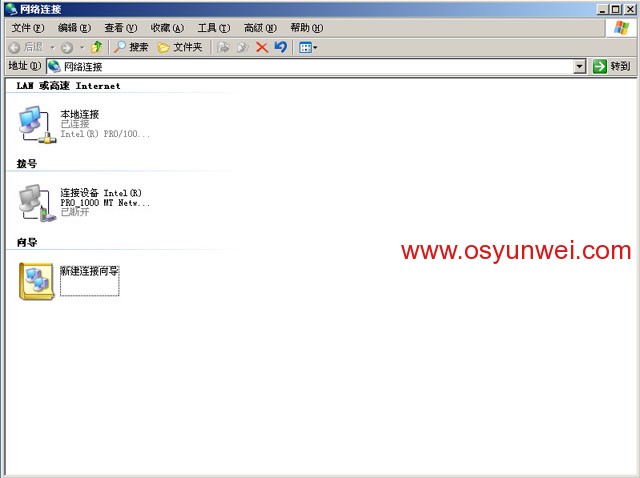
双击 新建连接向导
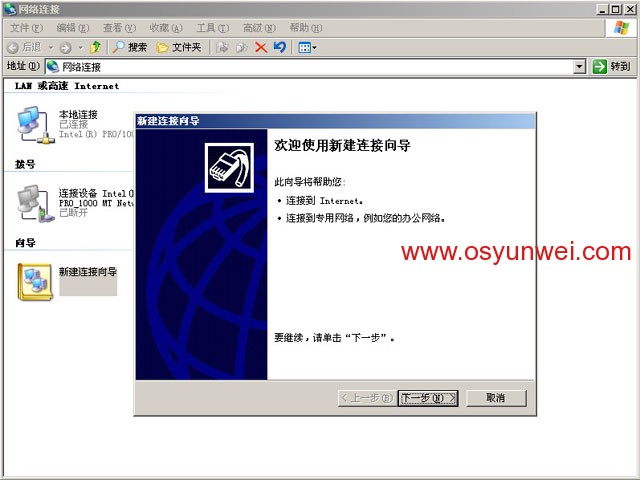
下一步
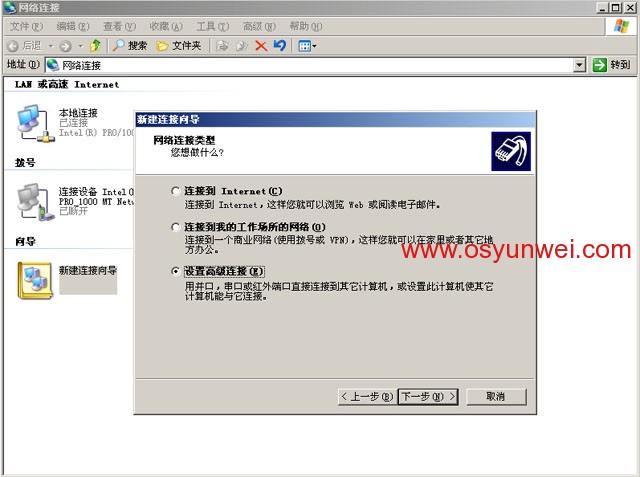
设置高级连接,下一步
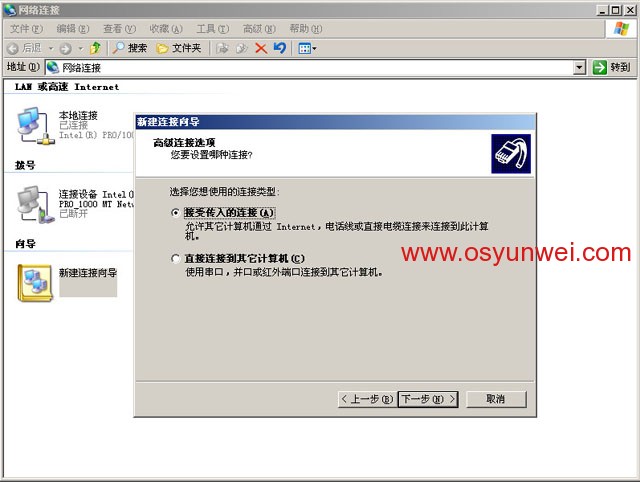
接受传入的连接,下一步
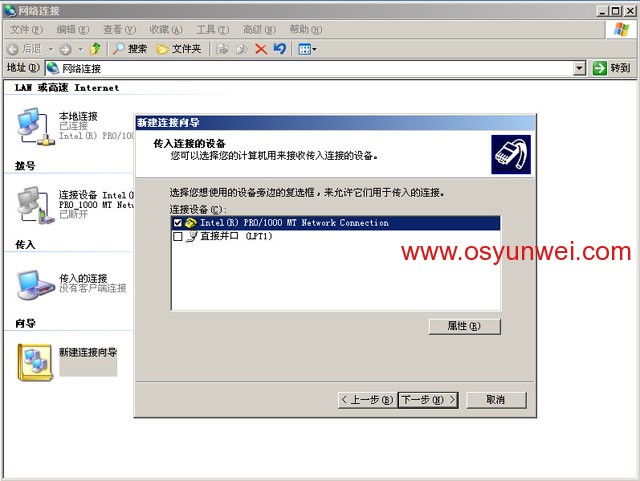
默认,下一步
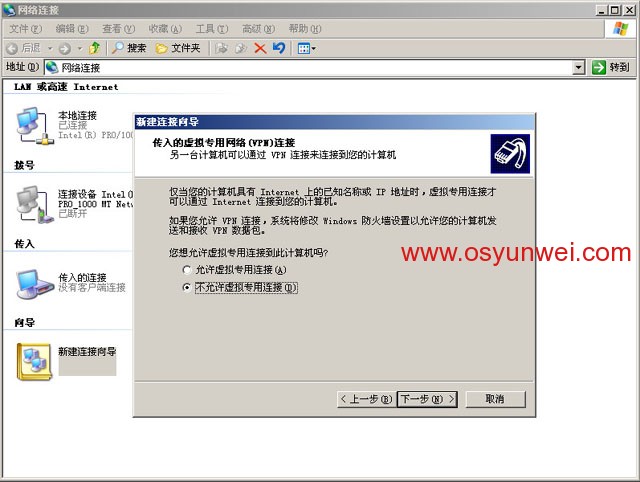
不允许虚拟专用连接,下一步
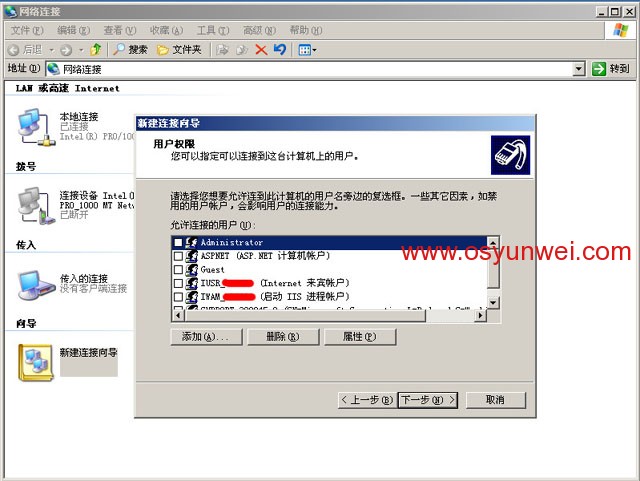
点 添加
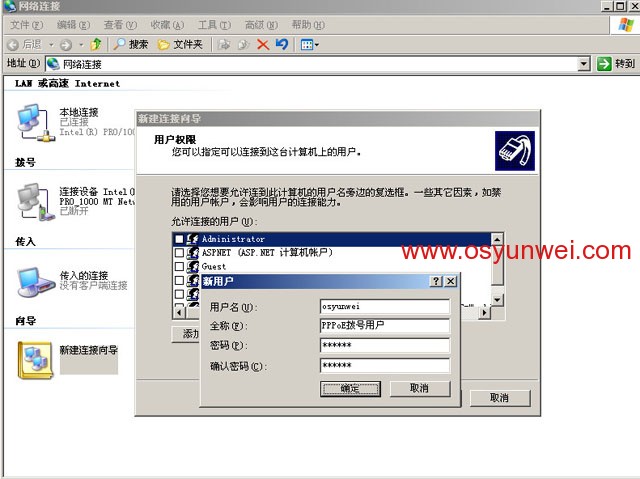
用户名:osyunwei
全称:PPPoE拨号用户
密码:123456
确认密码:123456
确定
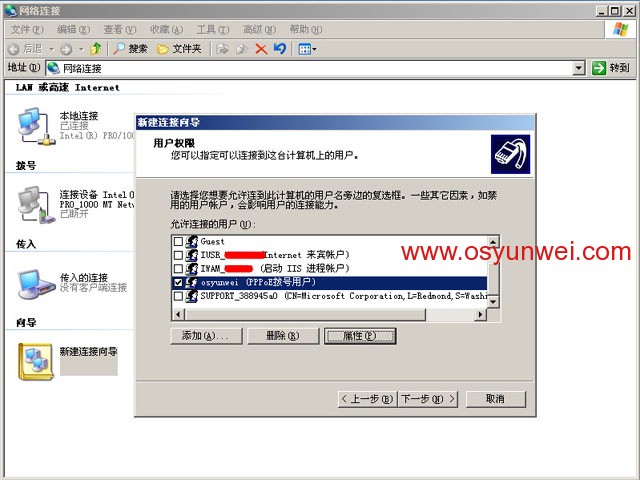
下一步
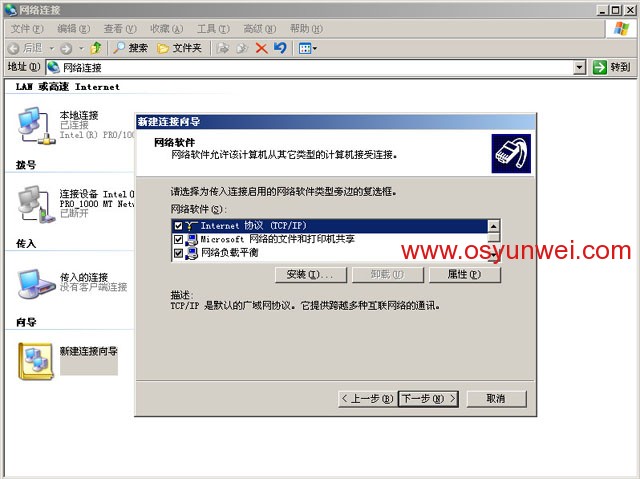
默认下一步
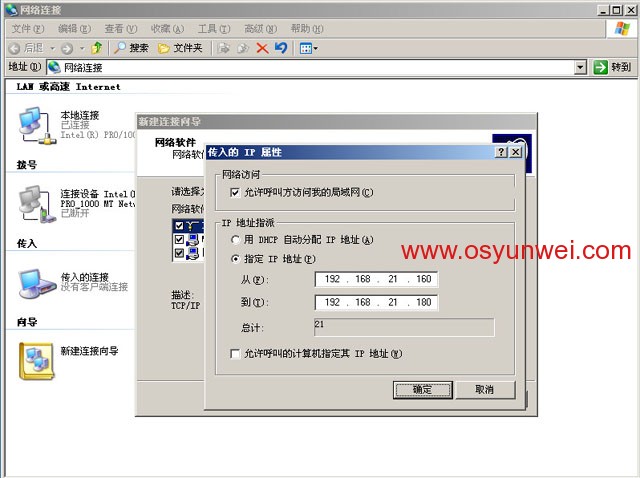
指定IP地址
从:192.168.21.160
到:192.168.21.180
确定
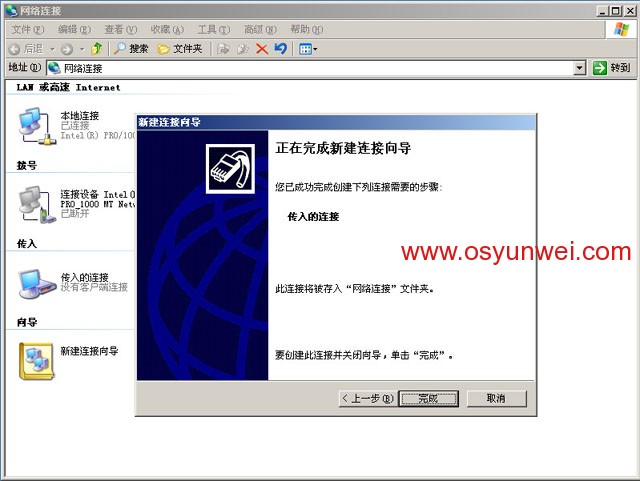
点完成,出现下面的界面
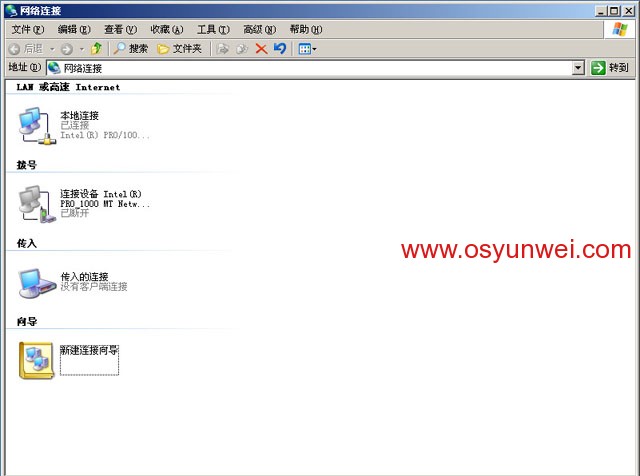
PPPoE服务器配置完成
二、设置PPPoE客户端拨号连接
桌面-网上邻居,右键,点属性,出现下面的界面
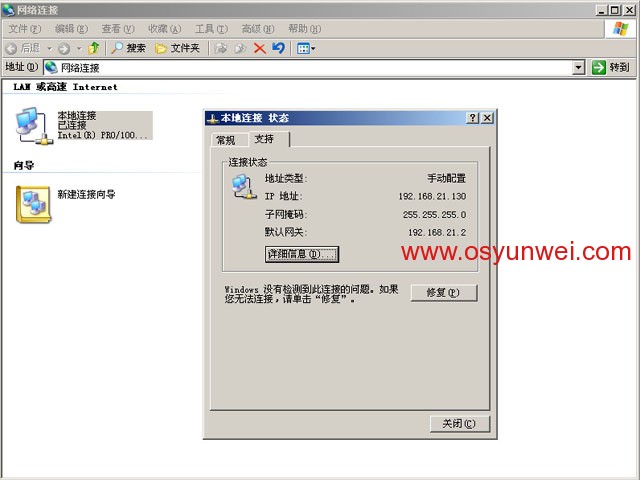
系统运维 www.osyunwei.com 温馨提醒:qihang01原创内容©版权所有,转载请注明出处及原文链接
新建连接向导
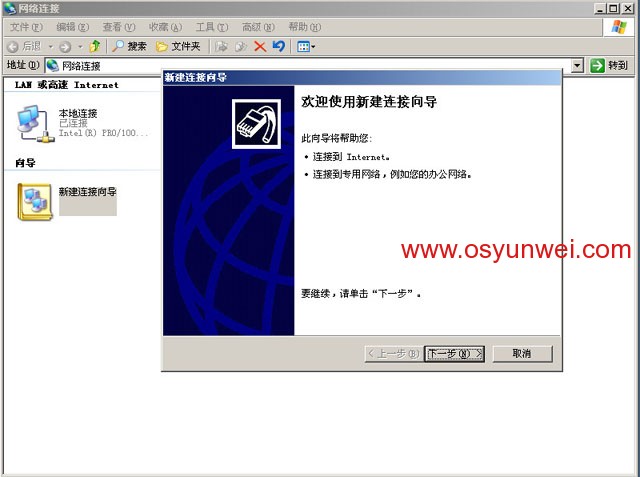
下一步
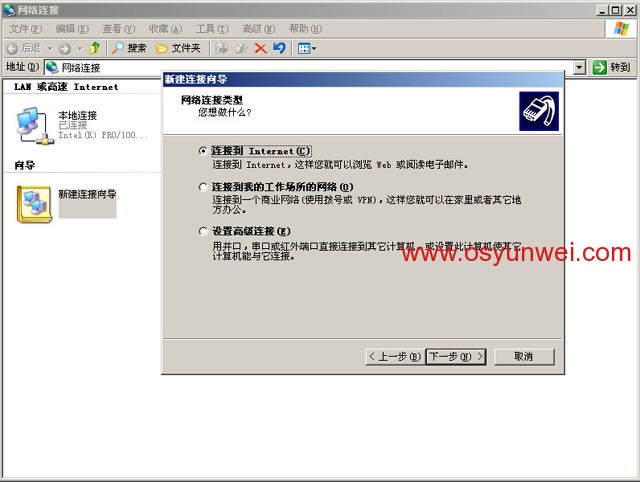
连接到Internet
下一步
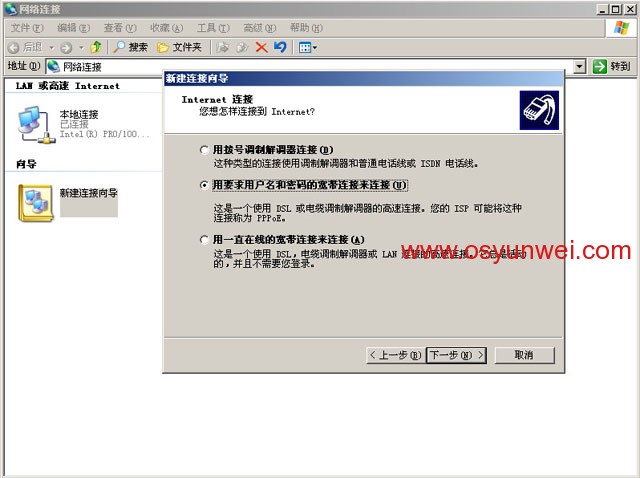
用要求用户名和密码的宽带连接来连接
下一步
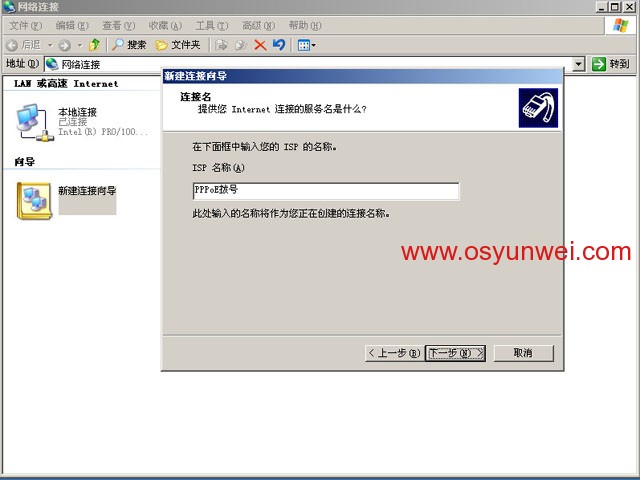
ISP名称:PPPoE拨号
下一步
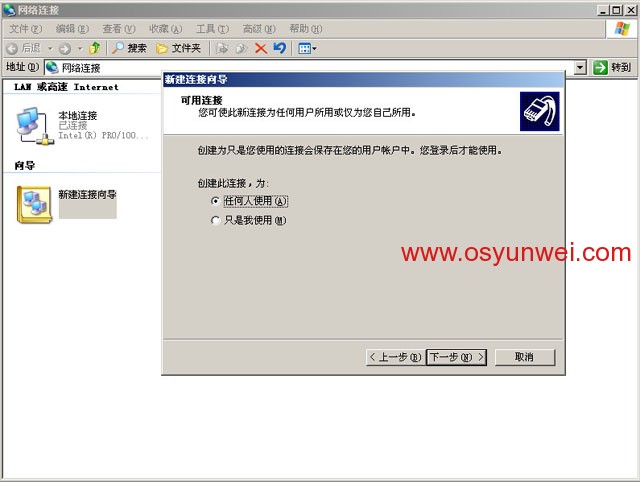
任何人使用
下一步
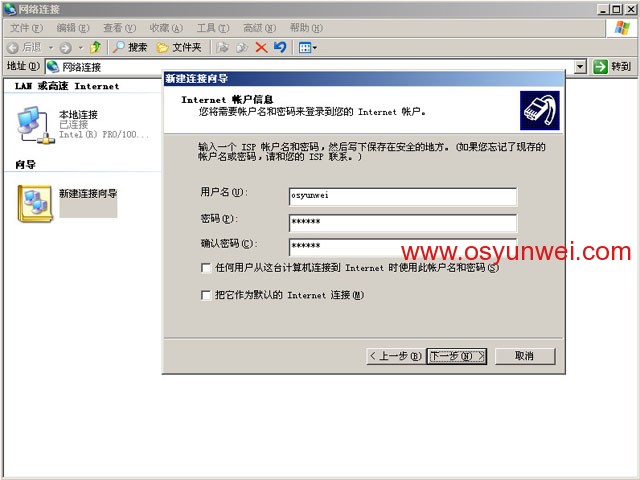
用户名:osyunwei
密码:123456
确认密码:123456
下面两个复选框前面的勾取消
下一步
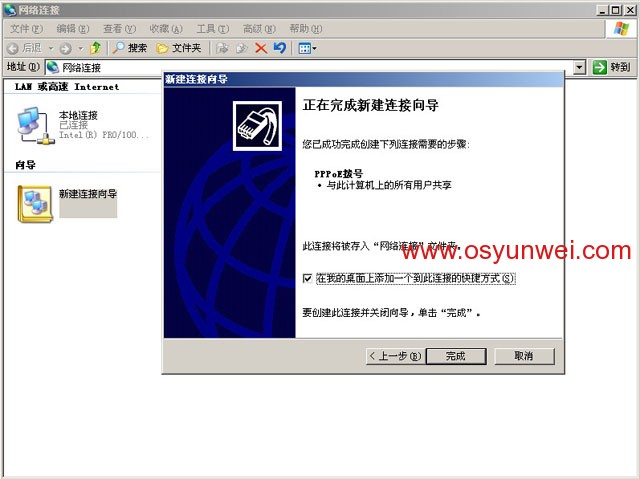
选中在我的桌面上添加一个到此连接的快捷方式
完成
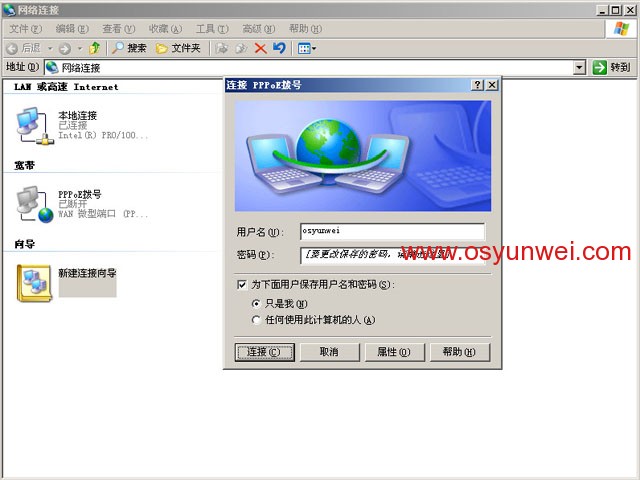
点连接,会显示拨号
拨号成功之后,如下图所示
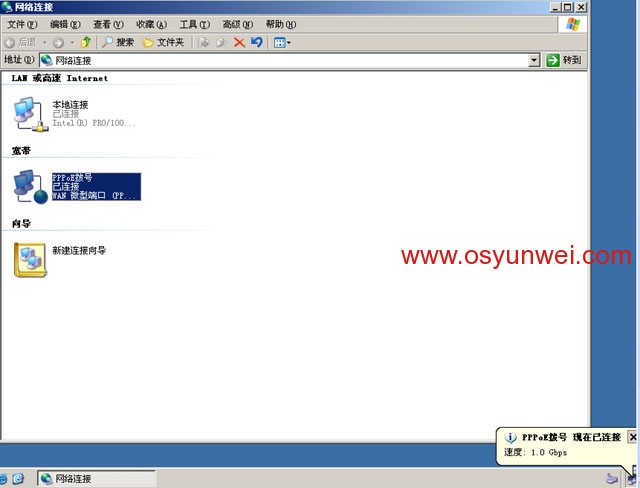
拨号成功之后的IP地址:192.168.21.165
打开网页,能够上网,说明配置成功
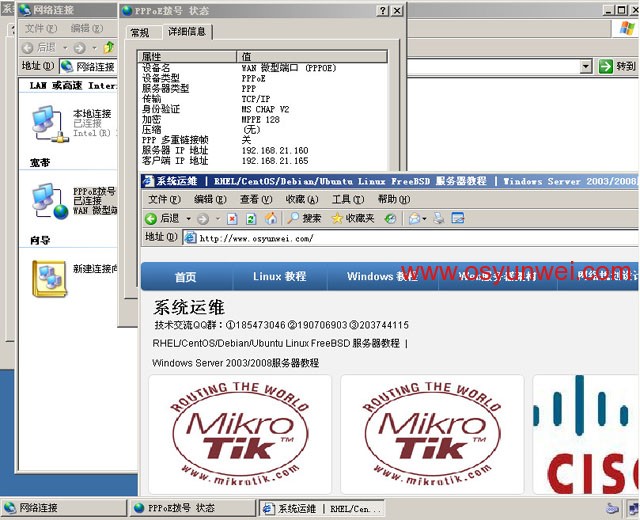
至此,Windows Server 2003搭建PPPoE服务器教程完成

 ②190706903
②190706903  ③203744115
③203744115